Litteroi Microsoft Teams kokoukset automaattisesti
Litteroi Microsoft Teams kokoukset automaattisesti Transkriptor avulla. Yhdistä kalenterisi ja anna kokousbotin kaapata kokouksesi ja litteroida se automaattisesti.

Automatisoi Teams-kokousmuistiinpanot ja transkriptiot
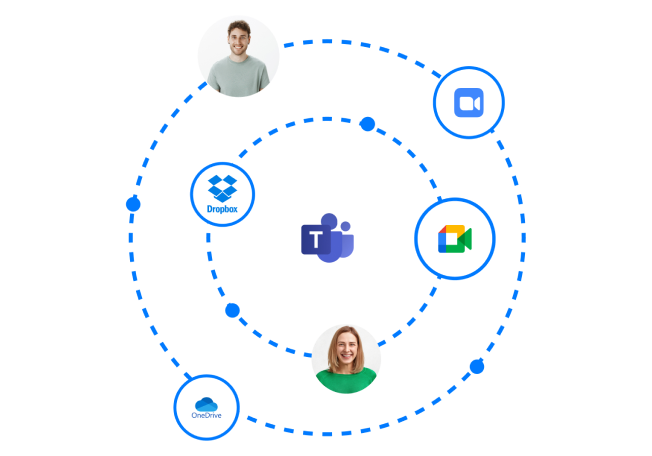
Kuinka litteroida Teams-kokoukset automaattisesti
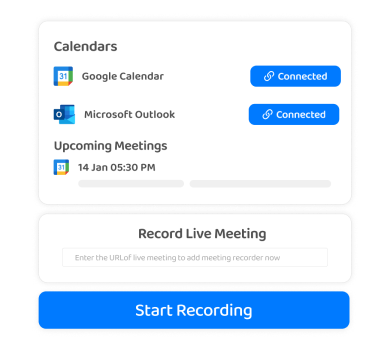
1. Yhdistä kalenterisi
Yhdistä Microsoft Outlook kalenterisi Transkriptor kirjautumalla tiliisi ja sallimalla käyttöoikeudet.
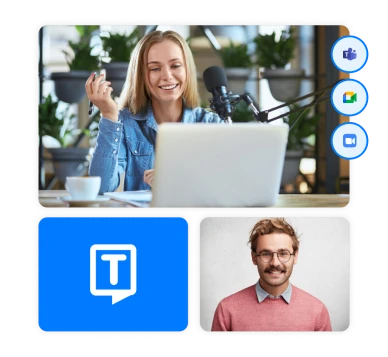
2. Tallenna kokous
Transkriptor kokousbotti liittyy, tallentaa ja litteroi tiimisi automaattisesti ja Outlook kalenterikokoukset.
3. Lataa transkriptio ja muistiinpanot
Transkriptor luo automaattisesti kokoustranskriptiot, yhteenvedot ja toimintokohteet, jotka voit ladata tai jakaa työtovereiden kanssa.
Kuinka automatisoida Microsoft Teams kokousmuistiinpanosi
Hanki automaattiset transkriptiot ja kokousmuistiinpanot Microsoft Teams Meetingsista
Ei enää manuaalista muistiinpanojen tekemistä tai puuttuvia tietoja – vain selkeitä, hakukelpoisia tietueita, jotka pitävät sinut keskittyneenä tärkeimpään. Koe AI-pohjaisen Teams-kokousten transkription helppous ja tehokkuus Transkriptor avulla.
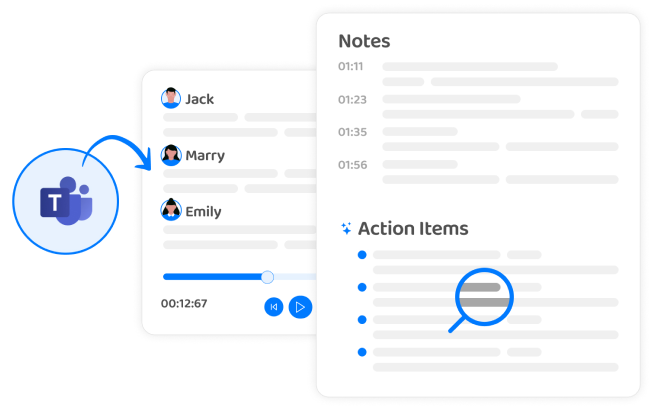
Kuule se käyttäjiltämme
Transkriptor on mullistanut tiimikokouksemme. Emme enää ole huolissamme tärkeiden yksityiskohtien puuttumisesta. Integrointi Microsoft Teams kanssa on saumatonta, ja transkriptioiden tarkkuus on erinomainen. Se on säästänyt meiltä niin paljon aikaa.
Sarah M. - Trustpilot
Olin aluksi skeptinen, mutta Transkriptor on voittanut minut täysin puolelleni. AI transkriptio on uskomattoman tarkka jopa monimutkaisissa keskusteluissa. Kokousmuistiinpanomme ovat nyt järjestyksessä ja niihin on helppo viitata, mikä on parantanut tuottavuuttamme.
James R. - G2
4.6/5
Nimellinen 4.6/5 perustuu 16k+ arvosteluihin Google Play Store
4.8/5
Arvosana 4.8/5 perustuu 1.2k+ arvosteluun Google Chrome Web Storessa
4.8/5
Nimellinen 4.8/5 perustuu 450+ arvosteluun App Store
Usein kysytyt kysymykset
Transkriptor avulla voit litteroida Teams-kokouksesi integroimalla sen Teams-tiliisi. Kokouksen jälkeen tallennettu ääni tai video lähetetään automaattisesti Transkriptor transkriptiota varten. Vaihtoehtoisesti voit ladata tallenteita manuaalisesti Transkriptor käsittelyä varten.
Kyllä, voit litteroida Teams-kokouksesi automaattisesti linkittämällä kalenterisi Transkriptor tai Meetingtor. Kun Transkriptor on integroitu, se litteroi automaattisesti kaikki tallennetut kokoukset sen jälkeen, kun ne on ladattu Teamsista.
Kyllä, kun olet yhdistänyt kalenterisi Meetingtor tai Transkriptor, kokousbotti liittyy automaattisesti Teams-kokouksiisi tallentaakseen ne ja luodakseen transkriptioita. Sinun ei tarvitse kutsua bottia manuaalisesti – se hoitaa kaiken puolestasi.
Voit automatisoida Teams-integroinnin joko Transkriptor- tai Meetingtor-tilillä. Kun kalenterisi on linkitetty, kokousbotti liittyy automaattisesti kokouksiisi ja luo transkriptiot reaaliajassa ilman lisäasetuksia.